请先下载此方法所需的软件和固件:http://support.netgear.cn/downloads/NETGEAR_ReadyNAS_TFTP.rar
1、关闭ReadyNAS电源。将PC直接连接ReadyNAS,并且将IP地址及子网掩码设置为192.168.125.1/255.255.255.0。
2、启动TFTPD32软件。在Settings里设置timeout值为10。
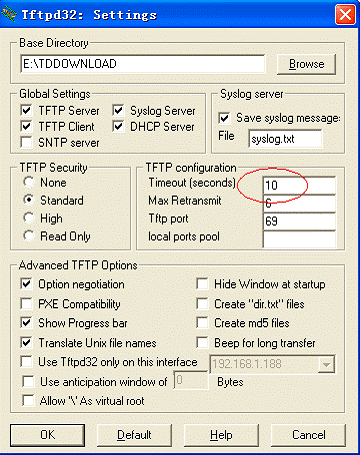
确保TFTPD的Current Directory(当前目录)中包含新的启动文件,并且Server Interface是显示192.168.125.1。
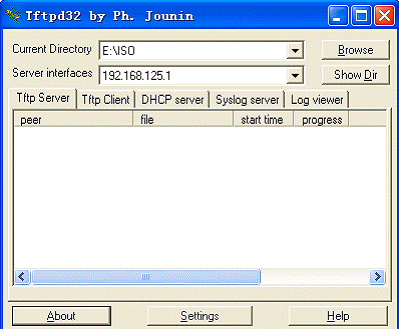
4、关闭所有其它Windows 应用程序,包括RAIDar 和浏览器。关键:关闭所有防火墙软件。防火墙软件会妨碍NAS 与PC 的通讯。
5、按下ReadyNAS 的电源开关并持续约15 秒,当所有硬盘LED 灯闪烁第2 次时才松开。硬盘LED 灯分别在启动后第10、15 秒闪烁。当刚启动时,LED 灯会在瞬间闪烁一次(少于1 秒),请忽略此次LED 灯闪烁,只需要留意大于1 秒的闪烁。
6、硬盘LED 灯1 和4 会长亮(2 和3 熄灭)。如果LED 灯状态不正确,必须重复上一步操作。
7、观察TFTPD 软件窗口,会显示上载kernel_conf 和initrd_conf 两个文件。
8、最后TFTPD 会上载RAIDiator4 文件到ReadyNAS。这个文件大约55MB,上载时间比较长。这个过程可能会因超时而失败。那么需要在TFTPD 软件中增加Timeout 值。
恢复过程完成后,需要对 ReadyNAS 进行恢复出场默认值操作。
参考信息,TFTPD 的日志记录:
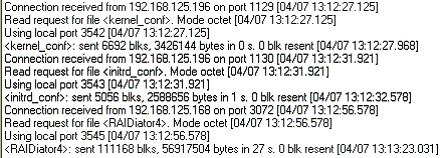
|
序号 no. |
日期 date |
作者 author |
摘要 summary |
|
1 |
2012-10-19 |
Canfeng.Li |
文档创建 |
